Alle eingehenden, ausgehenden und verpassten Anrufe werden im Abschnitt „Letzte“ der Telefon-App aufgelistet. Es ist hilfreich, da es Aufzeichnungen führt und Sie alle Ihre Anrufprotokolle mit Uhrzeit und Dauer anzeigen können. Wenn Sie jedoch die Liste bereinigen oder etwas Privatsphäre haben möchten, bevor Sie Ihr Telefon an jemanden weitergeben, ist es sinnvoll, den Anrufverlauf auf dem iPhone zu löschen. So geht's.
- So löschen Sie einen bestimmten Anrufverlauf auf dem iPhone
- So löschen Sie den gesamten Anrufverlauf auf dem iPhone
So löschen Sie einen bestimmten Anrufverlauf auf dem iPhone
- Öffnen Sie die Telefon-App und tippen Sie auf Zuletzt. Während entgangene Anrufe in Rot angezeigt werden, haben ausgehende Sprachanrufe und Videoanrufe ein Telefon- bzw. Camcorder-Symbol mit einem nach außen gerichteten Pfeil. Denken Sie daran, dass eingehende Anrufe keine Symbole haben.
- Wischen Sie von rechts nach links auf eine Nummer oder einen Kontaktnamen und tippen Sie auf Löschen .
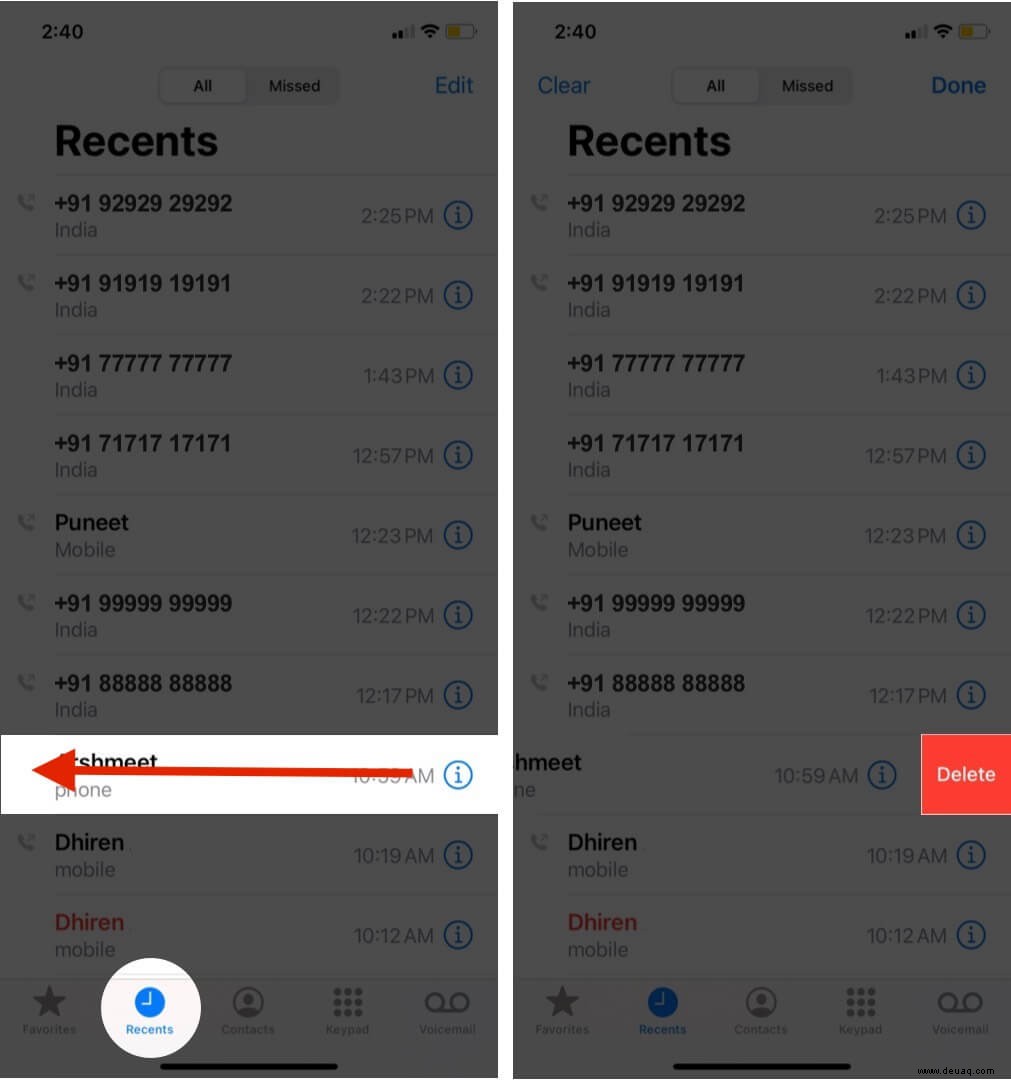
Zusätzlich können Sie auch auf Bearbeiten → rotes Minussymbol → Löschen tippen.
So löschen Sie die gesamte Anrufliste auf dem iPhone
- Starten Sie das Telefon App und tippen Sie auf Neueste . Um alle eingehenden, ausgehenden und verpassten Audio- und Videoanrufe zu löschen, vergewissern Sie sich, dass Sie sich im Bereich „Alle“ befinden ‘Tab. Um nur die verpassten Anrufe zu löschen, tippen Sie auf „Verpasst ‘ oben auf dem Bildschirm.
- Tippen Sie auf Bearbeiten .
- Tippen Sie auf Löschen → Alle letzten löschen .
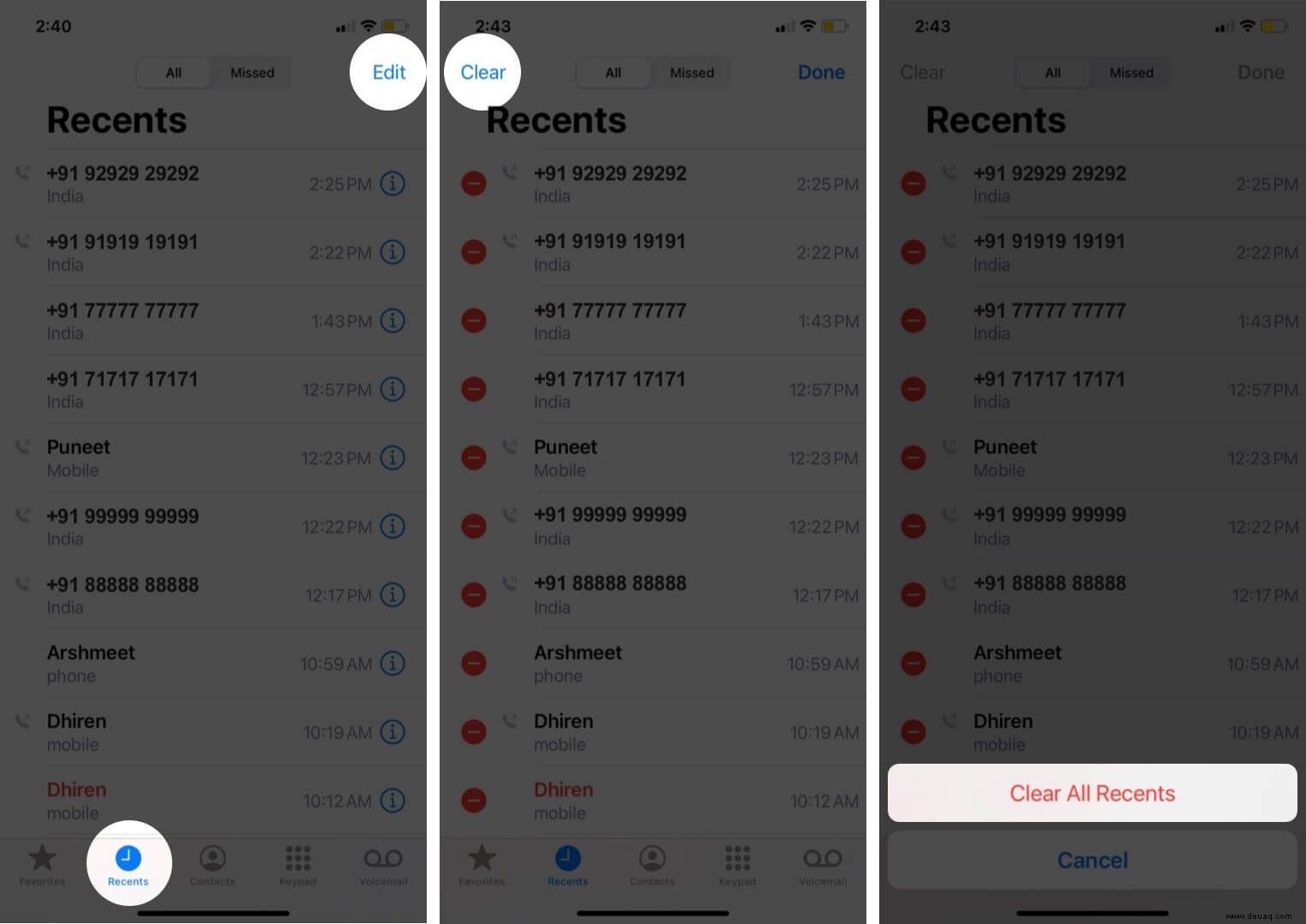
Hinweis :Wenn Sie iCloud Drive aktiviert haben, wird Ihre Anrufliste auf allen Ihren kompatiblen Geräten aktualisiert.
Abmeldung
Ich hoffe, dass die obige Anleitung zum Löschen von Anrufprotokollen wie ein Zauber für Sie funktioniert hat. Um schließlich Audio- oder Videoanrufe zu löschen, die über Apps von Drittanbietern wie WhatsApp getätigt wurden, müssen Sie die entsprechende App starten und die Aufzeichnung von dort aus löschen.
Würden Sie als nächstes daran interessiert sein, etwas über einige der besten Anrufaufzeichnungs-Apps für das iPhone zu erfahren?
Stehen Sie oder jemand in Ihrer Familie regelmäßig vor dem Problem, dass die Telefon-App einfriert und es daher unmöglich wird, Anrufe zu tätigen? Wenn ja, lesen Sie unseren Beitrag, in dem wir Ihnen zeigen, wie Sie dieses Problem erfolgreich lösen können.
Sie möchten auch diese Beiträge lesen:
- Anruf auf dem iPhone fehlgeschlagen? 10 Möglichkeiten, das Problem zu beheben
- Anrufe auf dem iPhone weiterleiten
- Warum führt mein iPhone willkürliche Anrufe durch? So beheben Sie das Problem
- So lassen Sie nur Favoritenanrufe auf dem iPhone zu